MongoDB的安装及配置(Win7)
一、下载MongoDB
登录Mongodb官网https://www.mongodb.com/download-center#community
二、安装MongoDB
安装真的比较简单 next就可以了 。要注意的两个地方
1、安装过程中,你可以通过点击 "Custom(自定义)" 按钮来设置你的安装目录(D:\MongoDB)。
2、下一步安装 "install mongoDB compass" 不勾选(当然你也可以选择安装它,可能需要更久的安装时间)
MongoDB Compass 是一个图形界面管理工具,我们可以在后面自己到官网下载安装,下载地址:https://www.mongodb.com/download-center/compass
三、MongoDB配置
在MongoDB\data目录下创建文件db用来存放数据库文件夹
>>D:\MongoDB\data\db
因为启动mongodb服务之前必须创建数据库文件的存放文件夹,否则命令不会自动创建,而且不能启动成功。
四、MongoDB开启服务与关闭
1、运行cmd.exe进入dos命令界面,执行下列命令:
>> cd D:\MongoDB\bin
>> D:\MongoDB\bin>mongod --dbpath D:\MongoDB\data
其中 --dbpath是指定数据库存放目录,这里要注意有两个 "-")
2、结果
这时命令行窗口会打印一些启动信息,沒有報錯
这时在浏览器输入http://localhost:27017/可以看到显示信息为

这个时候 MongoDB的服务就起来了,可以正常使用啦
这是一条分割线
配置本地 Windows MongoDB 服务。
一、前言
每次都是使用上面那条命令去开启MongoDB服务,那真的太麻烦了,而且命令估计也记不住。有没有像 net start MongoDB 这种命令去启动服务呢。可以的!!!!接下来我们来配置本地 Windows MongoDB 服务。
二、创建log文件夹和日志文件(用来存放日志文件)
在MongoDB目录下log文件夹 在log文件夹下创建一个日志文件mongo.log,即D:\MongoDB\log\mongo.log

备注:配置本地Windows MongoDB服务有两种方式,一种是命令直接配置,一种是配置文件进行配置。这里注意是详细讲 配置文件的方式将MongoDB服务器作为Windows服务运行。
命令直接配置方式:
以管理员模式打开cmd,cd到mongodb bin目录下,运行:
mongod.exe --logpath D:\MongoDB\log\mongodb.log --logappend --dbpath D:\MongoDB\data --directoryperdb --serviceName MongoDB --install
三、创建配置文件mongo.conf
dbpath=D:\MongoDB\data\db
logpath=D:\MongoDB\log\mongo.log
logappend=true
journal=true
quiet=true
port=27017
四、配置windows服务(用管理员身份打开cmd窗口)
以管理员模式打开cmd,cd到mongodb bin目录下,运行:
mongod --config "D:\MongoDB\mongo.conf" --install --serviceName "MongoDB"
>> D:\MongoDB\bin>mongod --config "D:\MongoDB\mongo.conf" --install --serviceName "MongoDB"
即根据刚创建的mongo.config配置文件安装服务,名称为MongoDB。
五、查看本地的服务
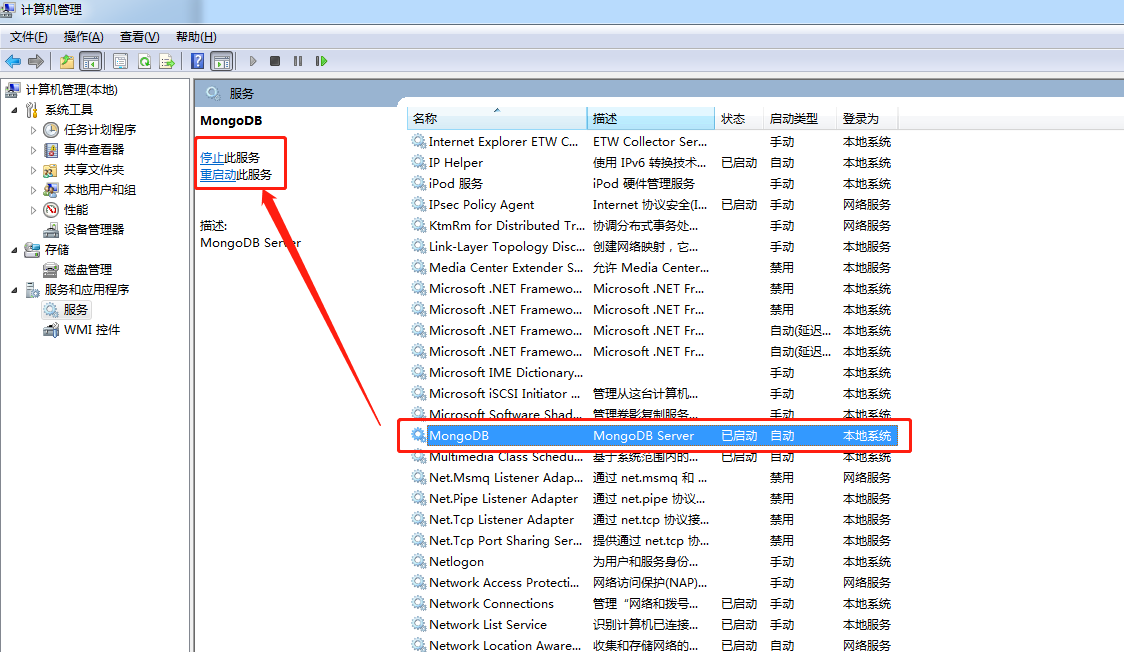
这样可设置为 开机自启动,可直接手动启动关闭,可通过命令行 net start MongoDB 启动。该配置会大大方便。
六、net start MongoDB 启动服务
net stop MongoDB 关闭MongoDB服务
mongod.exe --remove 移除 MongoDB 服务
这又是一条分割线
主要是 net start MongoDB 启动服务时 报的错误
1、MongoDB服务无法启动,windows提示发生服务特定错误:100

报错原因:因为在上次服务器退出异常时,这个文件会将服务器锁住。
解决方法:
(1)找到你数据库文件夹中的这两个文件 mongod.lock storage.bson
(2)删掉他们

2、net start MongoDB 服务名无效错误解决

报错原因:第四步(配置windows服务(用管理员身份打开cmd窗口))的时候,运行的命令出问题了。
解决方法:
- 将data目录下的所有文件都删除;
- Data文件夾要創建一個db文件;
- 以管理员模式打开cmd,cd到mongodb bin目录下,运行: mongod --config "D:\MongoDB\mongo.conf" --install --serviceName "MongoDB"
3、MongoDB启动服务出现“服务没有响应控制功能”错误 (这种错误 是第一种安装 方式会报错的)
报错原因:出现这个问题一般是路径有问题
解决方法:
(1)输入如下命令即可:sc delete MongoDB

(2)重新安装服务
以管理员模式打开cmd,cd到mongodb bin目录下,运行: mongod.exe --logpath D:\MongoDB\log\mongodb.log --logappend --dbpath D:\MongoDB\data --directoryperdb --serviceName MongoDB --install
终于整理完成了。一开始安装的时候真的是很懵逼,网上的教程真的只是参考,只有自己安装一遍,填坑和整理一下文档,那才是属于自己的东西。
最后 感谢 李子园的梦想 的 分享 https://blog.csdn.net/heshushun/article/details/77776706
MongoDB的安装及配置(Win7)的更多相关文章
- Windows环境下MongoDB的安装与配置
MongoDB是一种高性能的文档型数据库,现介绍一下在Windows环境下MongDB的安装与配置 获取MongoDB 打开官方网站 www.mongodb.org,找到页面右上解的DownLoad链 ...
- MongoDB的安装,配置与开机自启动
关于简介不多说百度去吧少年.. MongoDB详细安装: 1.进入官网,点击DOWNLOAD MONGODB,下载所需要的版本.. 我这里把下载的文件放在d\MongoDB文件夹下,点击下载的官方镜像 ...
- MongoDB数据库安装及配置环境终极教程(windows10系统)
本文是笔者花时间踩坑踩生气了写出来的!转载请注明出处@http://www.cnblogs.com/tim100/!请尊重我的劳动成果!谢谢! 今天,给大家说说在windows10系统下MongoDB ...
- MongoDB的安装与配置
一.安装包安装: 1.安装 #1.安装路径为D:\MongoDB,将D:\MongoDB\bin目录加入环境变量 #2.新建目录与文件D:\MongoDB\data\dbD:\MongoDB\log\ ...
- MongoDB的安装和配置(Windows系统)及遇到的常见问题解答
目前比较流行的数据库大致可以分为三种: 前两种是按照图论理论建立起来的,分别是: 层次式数据库(IMS(Information Management System)是其典型代表)和 网络式数据库(DB ...
- MongoDB数据库安装及配置环境(windows10系统)
windows10系统下MongoDB的安装及环境配置: MongoDB的安装 下载地址: https://www.mongodb.com/download-center (这是windows10环境 ...
- windows下MongoDB的安装,配置与开机自启动
关于简介不多说百度去吧少年.. MongoDB详细安装: 1.进入官网,点击DOWNLOAD MONGODB,下载所需要的版本.. 我这里把下载的文件放在d\MongoDB文件夹下,点击下载的官方镜像 ...
- MongoDB的安装及配置
MongoDB 是目前在IT行业非常流行的一种非关系型数据库(NoSql),其灵活的数据存储方式备受当前IT从业人员的青睐. Windows (1). 登录Mongodb官网点击下载 (2). 将zi ...
- linux应用之Mongodb的安装及配置(centos)
Mongodb是一种nosql类型的数据库,高性能.易部署.易使用的特点在IT行业非常流行. 下面介绍一下mongodb的安装方式,这里我们是在linux下安装,使用的是centos6.4 64位的, ...
随机推荐
- python基础:数据类型阶段总结
name =“ alex”1.移除name变量对应的值两边的空格,并输出处理结果 res=name.strip(’ ‘) print(res) 2.判断neme变量对应的值是 ...
- 树的总结(遍历,BST,AVL原型,堆,练习题)
目录 树 一.抽象数据类型 二.二叉树的性质 三.二叉树的遍历 三.活用树的遍历 四.BST树 五.AVL树 六.BST树和AVL树练习 七.堆 树 @ 一.抽象数据类型 1.顺序存储 使用数组存储 ...
- 移动端meta常用的设置
1.qq强制横屏或者竖屏显示 : <meta name="x5-orientation" content="portrait ||andscape&quo ...
- windows10下成功安装docker splash及遇到问题的解决方案
转载出处:http://www.cnblogs.com/321lxl/p/9536616.html
- barcode模块: plus.barcode.scan 进行扫描图片出现无法识别二维码,打印的错误信息是code:8,message:''
原因之一:图片的像素太大了,无法识别. 解决方法: 压缩一下图片. 这里的 data 我放了一个 像素为 4040 × 4040 的 图片. 进行识别的时候会报, (无法识别的图片,都是返回这些值) ...
- Mysql中查询索引和创建索引
查询索引 show index from table_name 1.添加PRIMARY KEY(主键索引) ALTER TABLE `table_name` ADD PRIMARY KEY ( ` ...
- linux 下python进程查看及关闭
查看进程 ps -ef |grep python 关闭进程 kill -9 26879 其中26879为进程号. linux下后台执行某个python脚本 nohup python -u xxx.py ...
- Java项目出现的问题--实际项目01
1 从Excel中导入指纹图谱数据异常 在导入指纹图谱时对Excel的规范是有限制的,有时候报空指针异常是因为虽然有些地方看起来没有内容但是可能有空格键:解决方法是新建一个Excel表,把要用到的 ...
- 添加Mybatis
- CDialog::DoModal()问题和_WIN32_WINNT
1.从CDialogEx派生自己的CMyDialog,到DoModal()时总提示 error C2039: "DoModal": 不是"CMyDialog"的 ...
